 [삼]
스프레드 시트에 대한 주식 시장 데이터를 필요로하는 경우, 당신은 시간을 절약하고 Microsoft Excel에서 내장 된 주식 데이터 유형과 최신 정보를 얻을 수 있습니다. 다음은 종목, 시가 총액, 이전 가까운 등과 같은 세부하여 시트를 채우는 방법입니다.
[삼]
스프레드 시트에 대한 주식 시장 데이터를 필요로하는 경우, 당신은 시간을 절약하고 Microsoft Excel에서 내장 된 주식 데이터 유형과 최신 정보를 얻을 수 있습니다. 다음은 종목, 시가 총액, 이전 가까운 등과 같은 세부하여 시트를 채우는 방법입니다.
엑셀 시트에 주식 데이터 추가
[삼] Microsoft Excel에서 주식 데이터 형식을 사용하려면, 당신은 단지 시작하는 자신의 데이터를 인터넷 연결 및 비트가 필요합니다. [삼] 스프레드 시트를 열고 회사 이름 또는 주식 기호와 같은 정보의 조각을 입력합니다. 셀이 선택된 상태로, "데이터"탭을 열고 리본의 "데이터 유형"섹션에서 "주식"을 클릭합니다. [삼] [삼]
몇 초 후, 오른쪽에있는 "데이터 선택기"추가 기사가 열려 볼 수 있습니다 (인터넷 연결에 따라 다름). 귀하의 항목을 찾을 수 없거나 해당 이름을 가진 두 개 이상의 재고가있을 때 발생합니다.
[삼]
사이드 바에서 사용 가능한 옵션 중 어느 하나에 "선택"을 클릭합니다.
[삼]
[삼]
몇 초 후, 오른쪽에있는 "데이터 선택기"추가 기사가 열려 볼 수 있습니다 (인터넷 연결에 따라 다름). 귀하의 항목을 찾을 수 없거나 해당 이름을 가진 두 개 이상의 재고가있을 때 발생합니다.
[삼]
사이드 바에서 사용 가능한 옵션 중 어느 하나에 "선택"을 클릭합니다.
[삼]
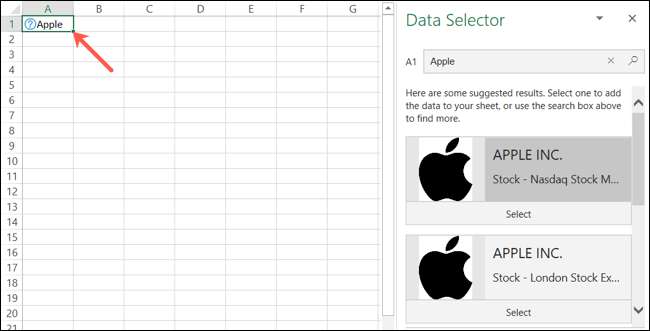 [삼]
당신이 당신의 초기 데이터가 포함 된 셀에서 멀리 클릭하면 바로 다시 선택하고 옆에 표시되는 작은 데이터 삽입 아이콘을 클릭합니다. 당신이 가능하게 나타납니다해야 할 수있는 모든 주식 시장의 세부 사항을 포함하는 긴, 스크롤 목록입니다.
[삼]
[삼]
당신이 당신의 초기 데이터가 포함 된 셀에서 멀리 클릭하면 바로 다시 선택하고 옆에 표시되는 작은 데이터 삽입 아이콘을 클릭합니다. 당신이 가능하게 나타납니다해야 할 수있는 모든 주식 시장의 세부 사항을 포함하는 긴, 스크롤 목록입니다.
[삼]
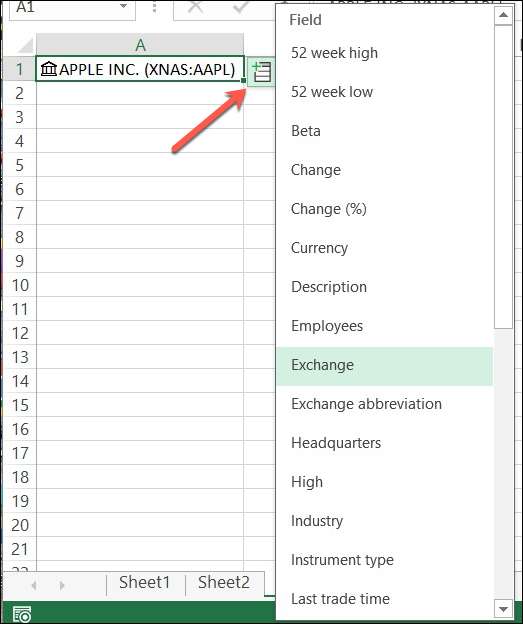 [삼]
포함 할 정보를 선택하고 오른쪽에있는 셀에 나타납니다. 이 같은 방법으로 주식에 대한 세부 정보를 계속 추가 할 수 있습니다. 당신이 선택하는 모든 추가 세부 사항은 오른쪽에있는 다음 셀에 입력됩니다.
[삼]
당신은 또한 당신이 포함 된 데이터를 식별하는 열 머리글을 추가 할 수 있습니다. 언제든지,하지만 당신은 그냥 수식 입력 줄에 뭐가 있는지 항목을 포함하는 셀을 클릭 할 수 있습니다.
[삼]
[삼]
포함 할 정보를 선택하고 오른쪽에있는 셀에 나타납니다. 이 같은 방법으로 주식에 대한 세부 정보를 계속 추가 할 수 있습니다. 당신이 선택하는 모든 추가 세부 사항은 오른쪽에있는 다음 셀에 입력됩니다.
[삼]
당신은 또한 당신이 포함 된 데이터를 식별하는 열 머리글을 추가 할 수 있습니다. 언제든지,하지만 당신은 그냥 수식 입력 줄에 뭐가 있는지 항목을 포함하는 셀을 클릭 할 수 있습니다.
[삼]

데이터 형식 카드보기
[삼] 주식에 대한 세부 사항의 스크롤 목록이 도움이 될 것입니다,하지만 당신은 카드 형식이 동일한 데이터를 볼 수 있습니다. 그냥 나타나는 메뉴에서 "데이터 표시 유형 카드"를 선택 후 회사를 포함하는 셀을 마우스 오른쪽 단추로 클릭하거나 먼저 입력 한 재고합니다. [삼]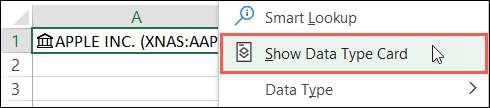 [삼]
그런 다음 읽기 쉬운 스냅 샷에 그 같은 세부 정보를 볼 수 있습니다. 또한 필요한 경우 카드를 확대 오른쪽 하단 모서리를 드래그 할 수 있습니다. 데이터의 조각을 통해, 당신의 시트 카드에서 바로 가져가 커서를 이동 정보를 추가 한 다음 그리드 아이콘 추출을 클릭합니다.
[삼]
[삼]
그런 다음 읽기 쉬운 스냅 샷에 그 같은 세부 정보를 볼 수 있습니다. 또한 필요한 경우 카드를 확대 오른쪽 하단 모서리를 드래그 할 수 있습니다. 데이터의 조각을 통해, 당신의 시트 카드에서 바로 가져가 커서를 이동 정보를 추가 한 다음 그리드 아이콘 추출을 클릭합니다.
[삼]

주식 데이터를 새로 고침
[삼] 마찬가지로 Microsoft Excel에서 지리 데이터 형식 , 주식 데이터를 검색에게 온라인 소스에서 정보를 입력합니다. 이것은 당신이 웹 브라우저를 열지 않고 업데이트 할 수 있습니다 의미합니다. [삼] 이렇게하려면, 단지 회사 이름 또는 주식 기호가 포함 된 셀을 마우스 오른쪽 단추로 클릭 한 다음 데이터 형식있다을 선택; 나타나는 메뉴에서 새로 고침. [삼]
주식의 기능을 표시되지 않는 이유는 무엇입니까?
[삼] Microsoft Excel에서 주식 데이터 유형이 표시되지 않는 경우, 시스템이 다음 요구 사항을 충족해야합니다 :- Microsoft 365에 Excel을 사용하고 있습니다. 마이크로 소프트 앞으로 추가 버전에이 기능을 추가 할 수 있습니다,하지만 지금, 당신이 하나를 사용해야합니다.
- 당신은 오피스의 최신 버전으로 업데이트했습니다 : 당신이 조금 기다려야 할 수 있도록 마이크로 소프트는 점진적으로이 기능을 출시한다. 계속 유지 오피스의 새 버전 확인 ...에
- 영어는 사무실에서 편집 언어로 설정 : Excel의 데이터 유형이 작업을 완료 한 경우에만 사용할 수 있습니다. 너는 할 수있어 여기에 마이크로 소프트 워드에서 변경하는 방법 그리고 이것은 또한 Excel에서 변경됩니다.







